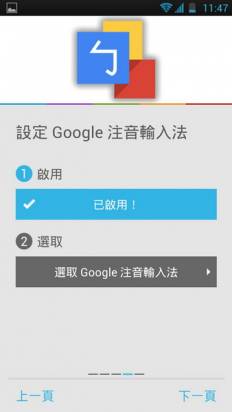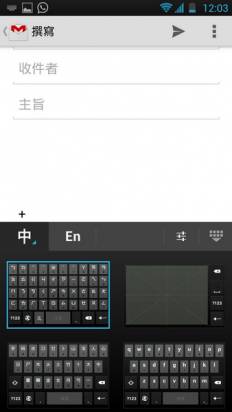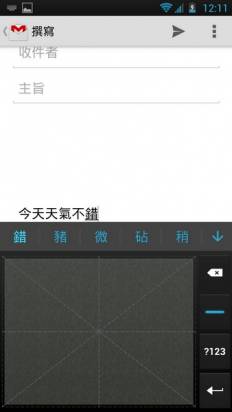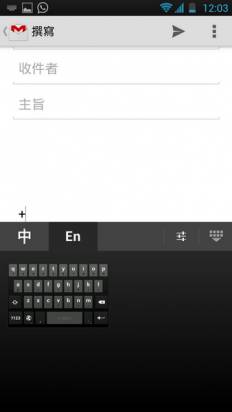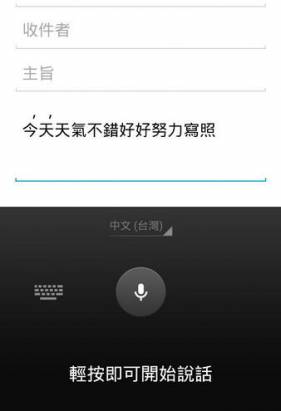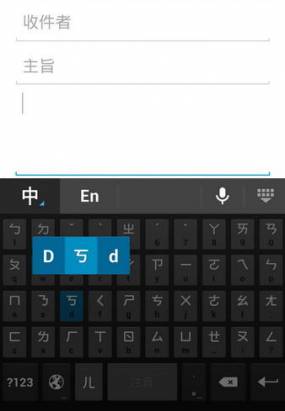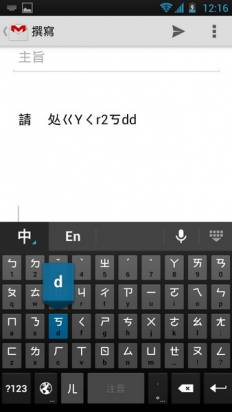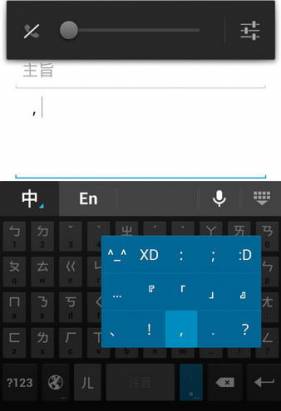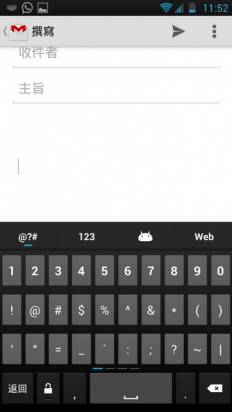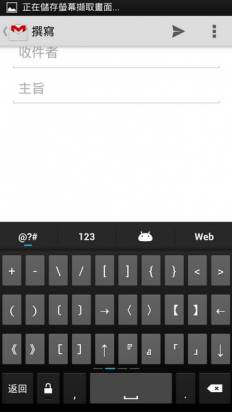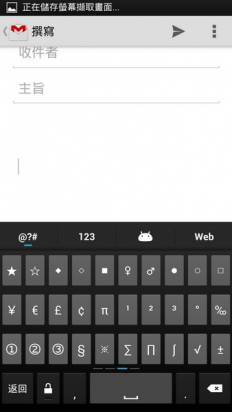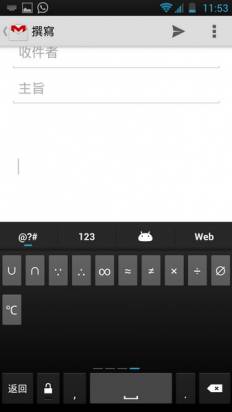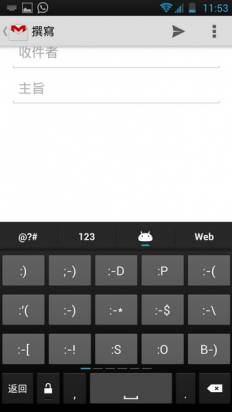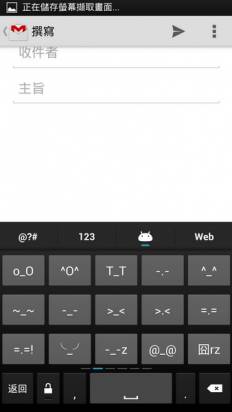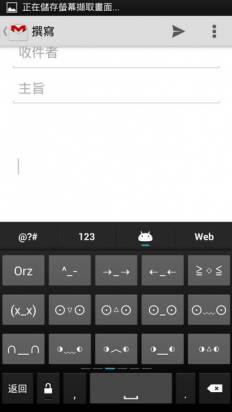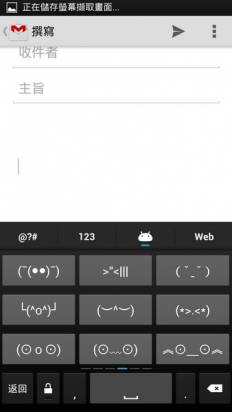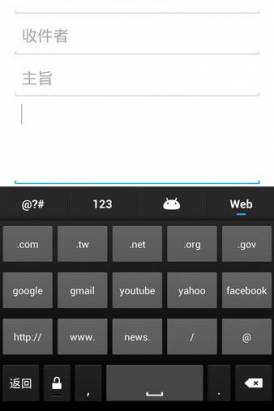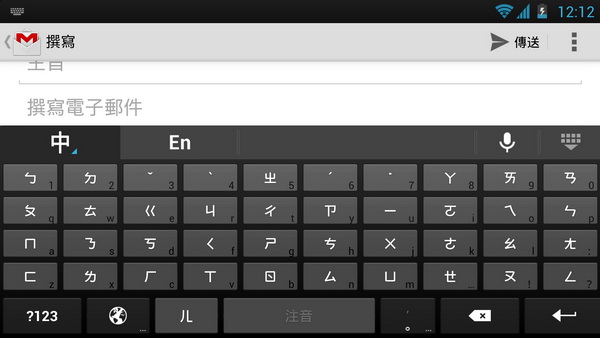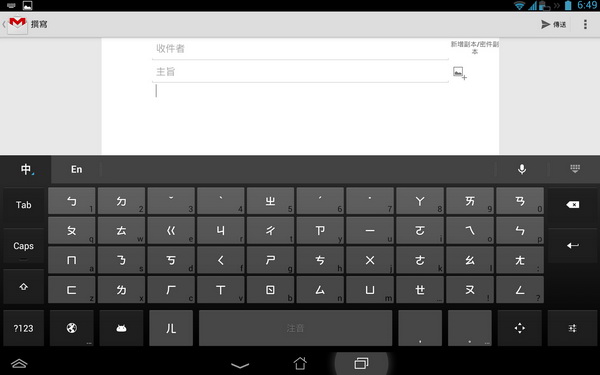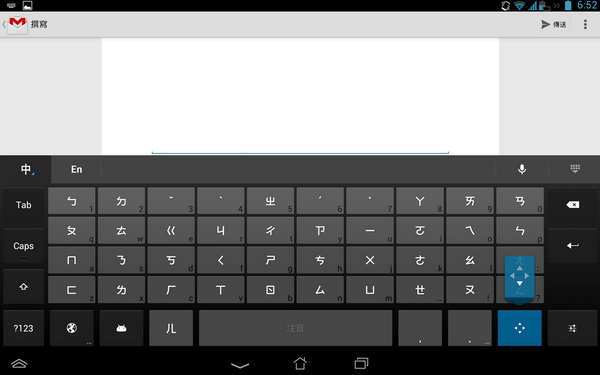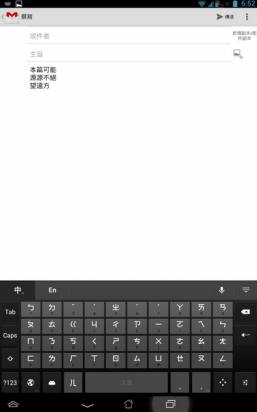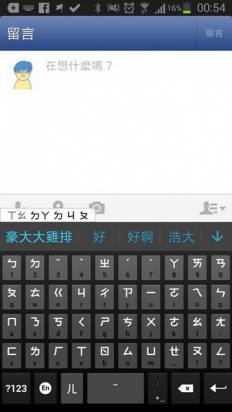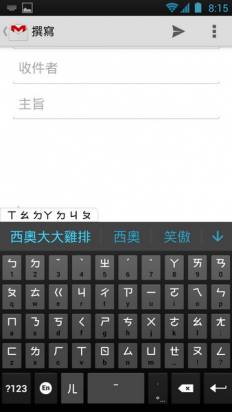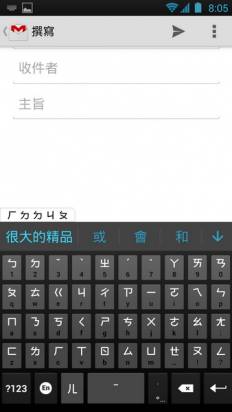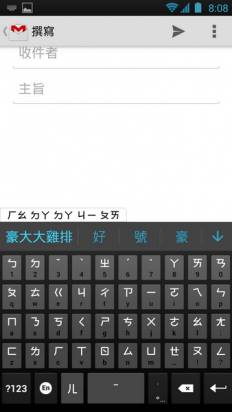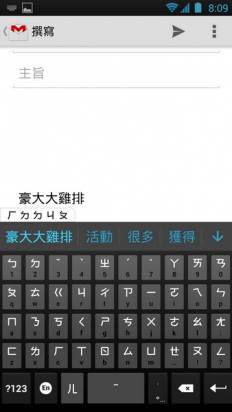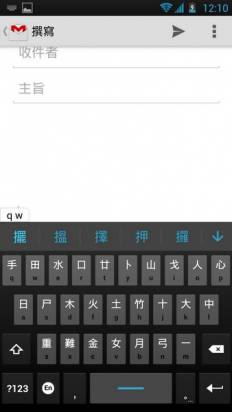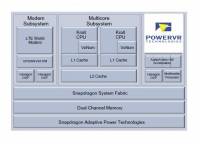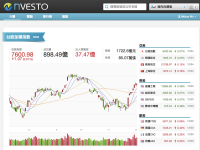幾乎一次到位的Google注音輸入法,值得下載來使用看看
注音輸入法在台灣可以說是最重要的中文輸入法,雖然Android手機絕大部分的廠商都會內附注音輸入法,不過總有可以改進的地方,所以像是Lime HD、超注音等等產品,很常被Android手機使用者下載。
不過說實在話,Android產品跟google的關係這麼深,沒有個在地的注音輸入法總是個遺憾,雖然本身不使用注音,但卻也真切認為有好的注音輸入法這件事很重要,所以昨天Google丟出了注音輸入法,自然也要試玩一下,玩一玩後實在是認為第一版能夠做到這樣程度,實在是太強大了,至今已經丟了好幾個訊息推薦給朋友,Google呀,你有沒有考慮做Windows 系統的注音輸入法呢?
下載連結:https://play.google.com/store/apps/details?id=com.google.android.apps.inputmethod.zhuyin
Google的設定其實還滿簡單的,只要SBS按照指示,有啟用以及選取兩個項目,都點一下,就可以開始使用了。
Google注音輸入法中英切換的幾個情形
介面看起來很單純,不過有一個地方可以看得出來很不賴,就是左上方的中英切換分為兩個按鍵,就分類上一目了然。(最上面那行還沒有滿,看來日後改版時還有機會新增分類上去)。不過若有仔細看的話,你就會發現「中」的部分有一個藍色箭頭,這表示裡面還有東西。
按下去你就會發現,原來中文輸入法有四個,包括了注音、倉頡、手寫以及拼音四種最常用的中文輸入法。
中文的手寫輸入法,辨識能力與速度都相當不錯,對於年紀比較大的朋友來說,有這個輸入法還滿重要的,可以很直覺出字。
當然,英文目前只有一種。不過這樣的設計方式就保留了可以繼續追加其他形式的英文輸入(我猜這點比較難,但我比較期待是中文輸入法的部分)
此外,還有一個方便的中文輸入方式,但他並不是列於中文輸入法中,而是獨立一項放在右側,用念的通常都會錯個一、兩字,但勝在方便,像我念寫稿,出來的是寫照。
不錯的常用符號出字系統
以按ㄎ鍵為例,常按的時候會出現ㄎ以及英文D與d供你選擇。長按是很常用的手法,這點就現今而言不算是特別設計。不過事實上在打這個按鍵時,除了是要輸入中文要打注音之外,我們在行文中也常常會有需要夾雜英文的時候,而英文通常都不會很長,切換成英文鍵盤有點討厭。
還有一個比長按的方法更快,那就是向下滑動,不需要等待,直接可以出英文字,非常便利的設計(好啦,其實我比較喜歡Lime HD能夠直接出英文的選字方式XD,不過這樣的滑動設計我也可以接受)。
當然,常用的符號不會只有英文字母吧,還有一些標點以及特定的表情符號,Google已經幫你做好了,長按句號鍵就可以出來了。
另外還有完整的符號系統,真是太令人感動了
如果你按了「?123」符號鍵的話,就會出現更多的符號可以選擇,這我相信大家都已經知道了。不過讓人意外的是,Google還真的塞了許多符號讓我們選用。當你看到畫面中有藍色一條的時候就要注意了,這代表是有頁數的,就像Android的桌面一樣,並不只一個,以上圖來說,我們可以得知符號頁總共有四頁,上圖是第一頁。
第二頁。
第三頁。
第四頁。
最酷的是還有很多的表情符號可以選,共有六頁……,上圖是第一頁
第二頁。
第三頁。
第四頁。
至於Web的部分,就是網路上常用的幾個詞囉。嗯,有google不意外,不過有yahoo,有facebook,結果microsoft沒有進去,看來Google是認為在行動裝置輸入中,microsoft遠比yahoo少用XDDDD。
這麼完整的符號真是太令人感動啦。順帶一提,你一選了符號他就會自動跳回文字輸入的畫面(也就是說你在注音模式下,他就直接跳回注音符號的畫面),這樣當然很快,但如果你需要輸入兩個以上的符號,這樣就會變得很麻煩,此時請務必記得按左下的鎖鍵,他會鎖定不會跳回。
對了,如果你想要輸出簡體中文的話也很簡單,要進入中文輸入法設定,將「簡體中文」項目打勾就可以了。
在平板中有不同的按鍵設定
如果你把手機橫放,按鍵設定還是一樣的。只是按鍵變大了。
但如果把輸入法安裝在平板中,按鍵設定就不同了,Tab與Caps按鍵回來了XDDD(這好意外)。
然後還有方向鍵的出現,因為是單一按鍵,所以不是以點的方式來決定方向,而是以滑動的方式來使用。
直的也是一樣。
有趣的幾個試驗:
雖然Google沒有提,但Google注音輸入法稍微試一下大概就知道他是支援聲母輸入的。剛好看到Facebook朋友李柏鋒有試豪大大雞排(據說他要試好大的鍵盤),因此就利用這個詞來試一下Google的智慧輸入能力,部分圖片引自於他。
他說他想打「好大的鍵盤」,結果出現豪大大雞排。另外還有一個最重要的是……他第一個注音符號按錯了(應該是誤按,因為ㄏ就在隔壁)
神奇的來了,我出現了西奧大大雞排……怎麼一樣的輸入會有不一樣的結果?難道這輸入法的資料庫收集方式不單純,有問過李柏鋒,確認他那是第一次打的(何況他不是要打雞排),在想有沒有可能這輸入法是有收集使用者的電腦搜尋習慣(李柏鋒你老實說,是不是常吃豪大大雞排),不是單純原本的資料庫或是使用者輸入習慣。
從這兒我就來了一個靈感,乾脆來試試豪大大雞排能不能單純以聲母輸入來出字。結果不行,會出現「很大的精品」(有點小小意外)。
後來我以正常方式輸入(沒有打四聲),結果就出現了(這很正常,我從FB朋友那邊得知有這個詞在裡面,自然是會出現)。不過有趣的來了……
再回頭只輸入聲母,「很大的精品」不見了……,直接就出現豪大大雞排……,這學習的判定會不會太迅速了一些,萬一豪大大雞排我是選錯那……
另外他也有提到BS鍵設計在句號鍵盤有些困擾,因為他本來想長按符號鍵選問號出來,結果誤按BS鍵,就把剛剛輸入的文字消去了,提醒各位一下,用符號鍵長按時請務必小心。
如果可能的話,關於這個輸入法還希望增加或修改的部分:
一、新增注音排列,除了這種傳統排列之外,不知道有沒有機會增加倚天、許氏(這個加了不知道會不會有爭議)。或是能夠有自定義按鍵位置的機能。
二、就以私心來說,不知道有沒有跟行易公司談過,真希望能塞嘸蝦米進去XD。同樣地,像行列、大易那些中文輸入法也希望能夠談一談。
三、希望在手機模下式的中文輸入也能夠有方向鍵(可以選擇要或不要顯示)
四、句號鍵的預設希望是逗號
這一點其實有一點小小意外,看輸入法的設計大概可以知道一定有本地人參與。但很意外的是句號鍵的預設居然不是逗號,以行文來說,逗號使用機會比句號大太多了。雖然這不算是什麼缺點,因為你只要長按或是往上滑動就可以直接出逗號,但按一下顯然還是最快的,這部分是希望可以修正為預設逗號。
五、希望輸入法上列能夠有一排數字列(可以選擇要或不要顯示)。
六、關於倉頡輸入法有一個小小建議:
雖然在按鍵盤時,我們知道是按了「手、田」,但左上角的出字卻是「qw」,希望這部分能夠改為顯示倉頡字根出現。
延伸閱讀:
1Mobile Android APP:下載 Google Play 載不到的APP
↓↓↓↓↓↓加入癮科技粉絲團,有更多歡樂有趣的科技新聞↓↓↓↓↓↓